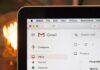macOS consente da sempre di modificare la lingua di sistema: la lingua utilizzata nei menu e nelle finestre di dialogo, i formati di data, ora e valute. Aprendo la voce “Lingua e Zona” nelle Preferenze di SIstema è possibile indicare le lingue preferite. Se macOS o un’app supporta la lingua principale, viene utilizzata tale lingua; in caso contrario, vengono utilizzate le altre lingue, nell’ordine in cui sono indicate in questo elenco delle Preferenze. È possibile trascinare le lingue nell’elenco per riordinarle, aggiungere e rimuovere lingue usando i pulsanti “+” e “-“.
E se volessi solo una determinata app con una lingua diversa?
Da macOS Catalina in poi, non solo è possibile scegliere lingue alternative per il sistema e le applicazioni ma anche specificare l’uso di una particolare lingua con determinate app.
È una opzione non a tutti noti ma basta aprire le Preferenze di Sistema, selezionare “Lingua e Zona” e da qui la sezione “App”. Se l’app supporta più lingue, possiamo avere il sistema operativo in una lingua e determinate app in una lingua diversa da quella di sistema. È in qualunque momento possibile visualizzare e modificare ‘elenco di app per le quali abbiamo impostato una lingua diversa da quella di default.
Su macitynet.it trovate centinaia di Tutorial su Mac: partite da questa pagina.

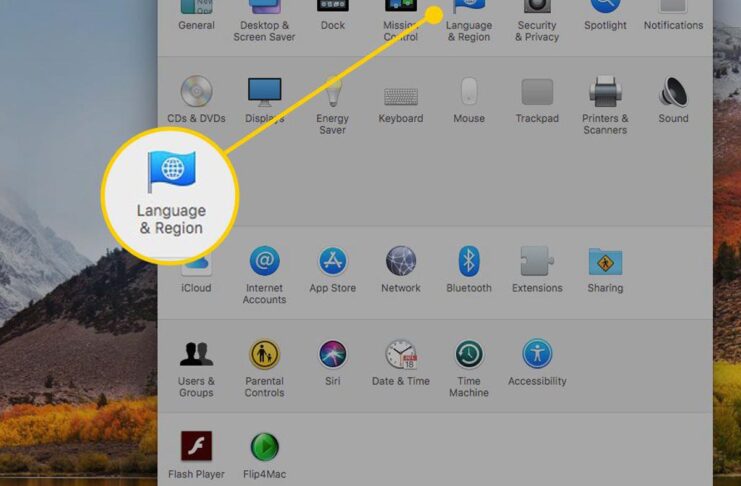
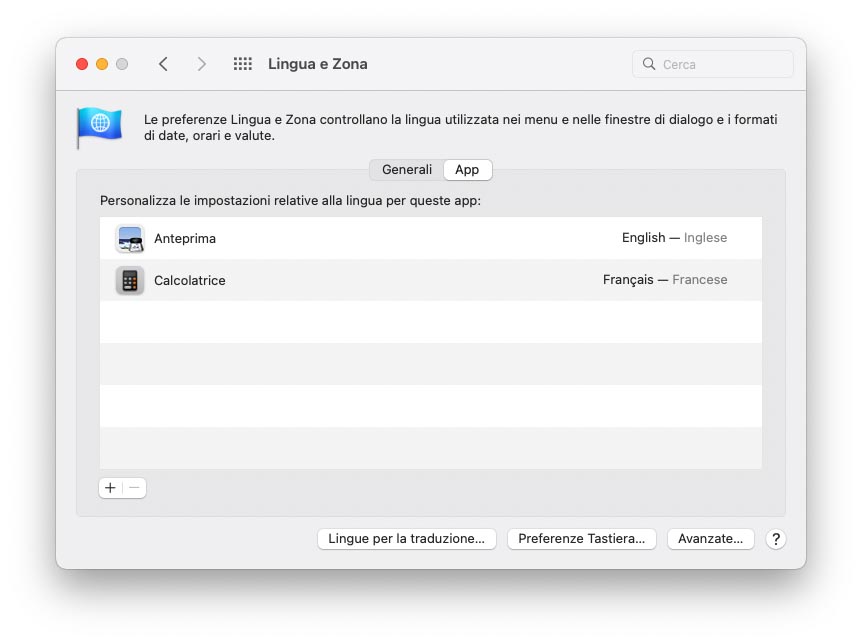
![iGuide per i regali di Natale - macitynet..ti CTA Natale iGuida [per Settimio] - macitynet.it](https://www.macitynet.it/wp-content/uploads/2025/12/regali-di-natale-consigli-di-macitynet.jpg)